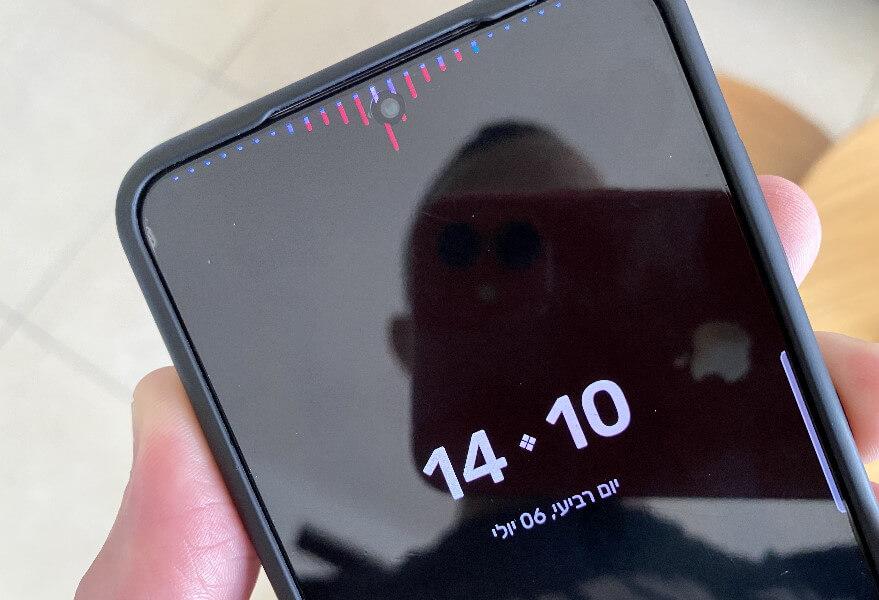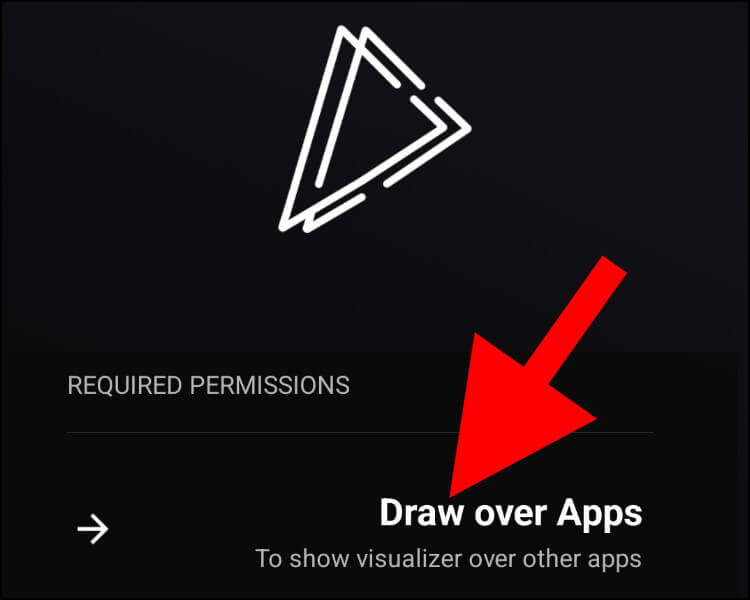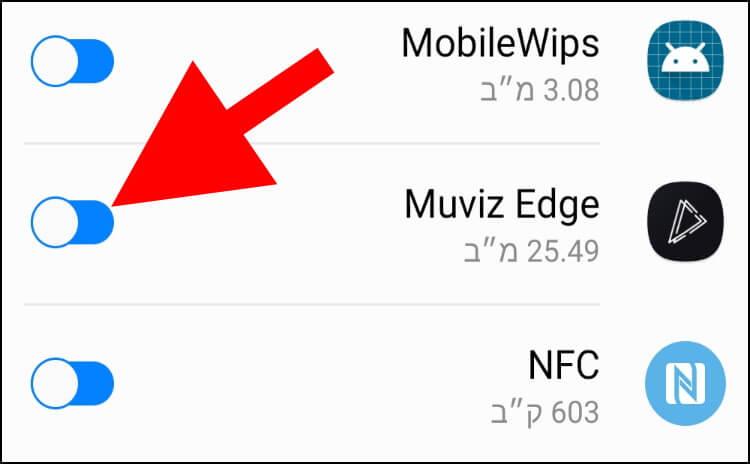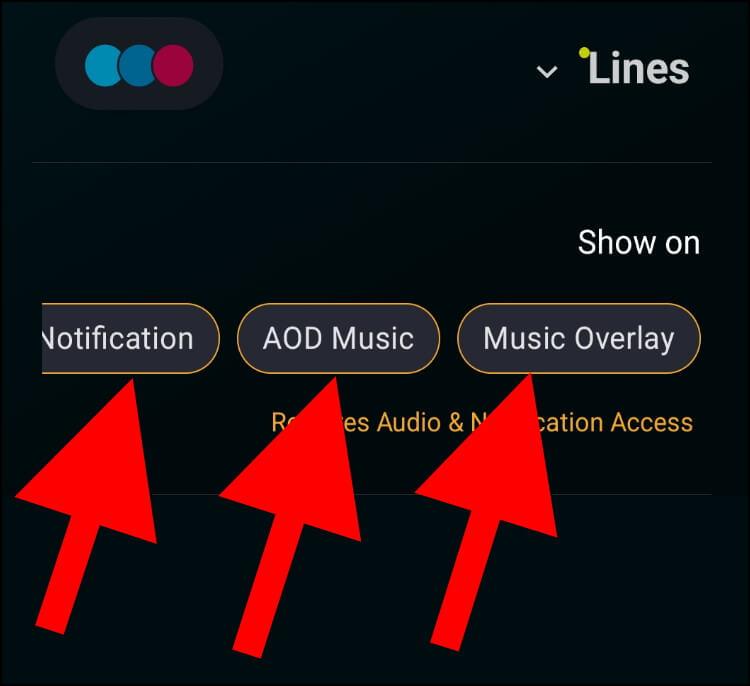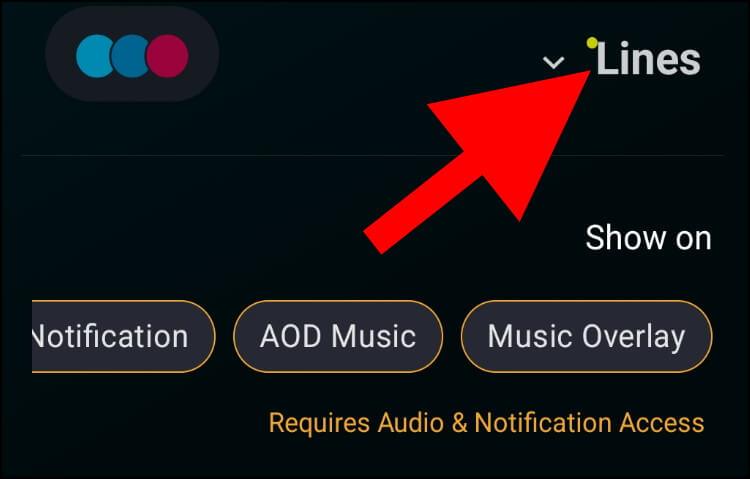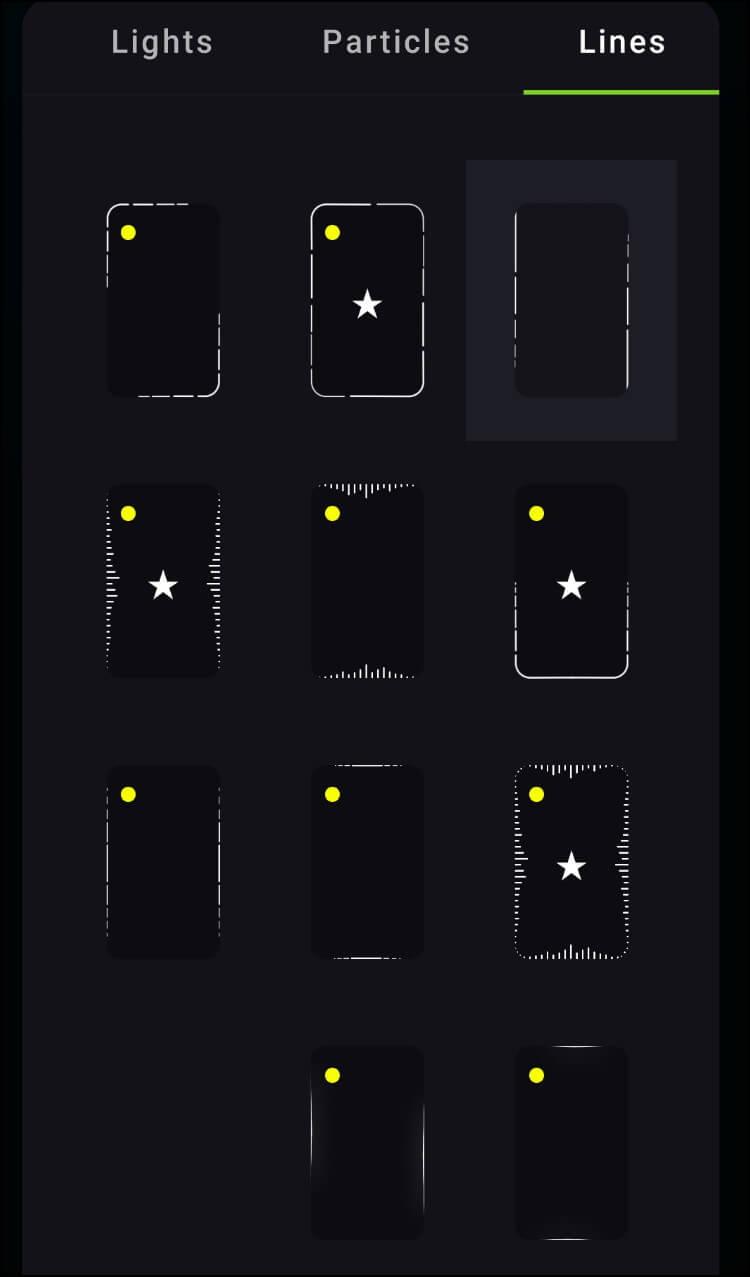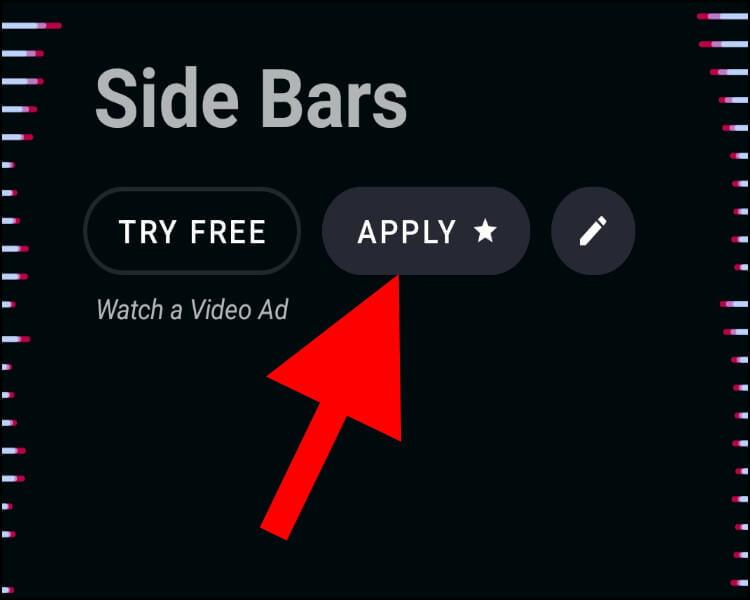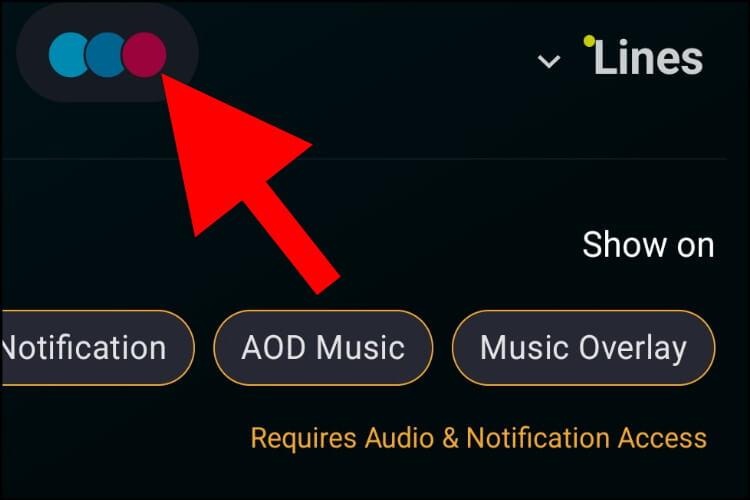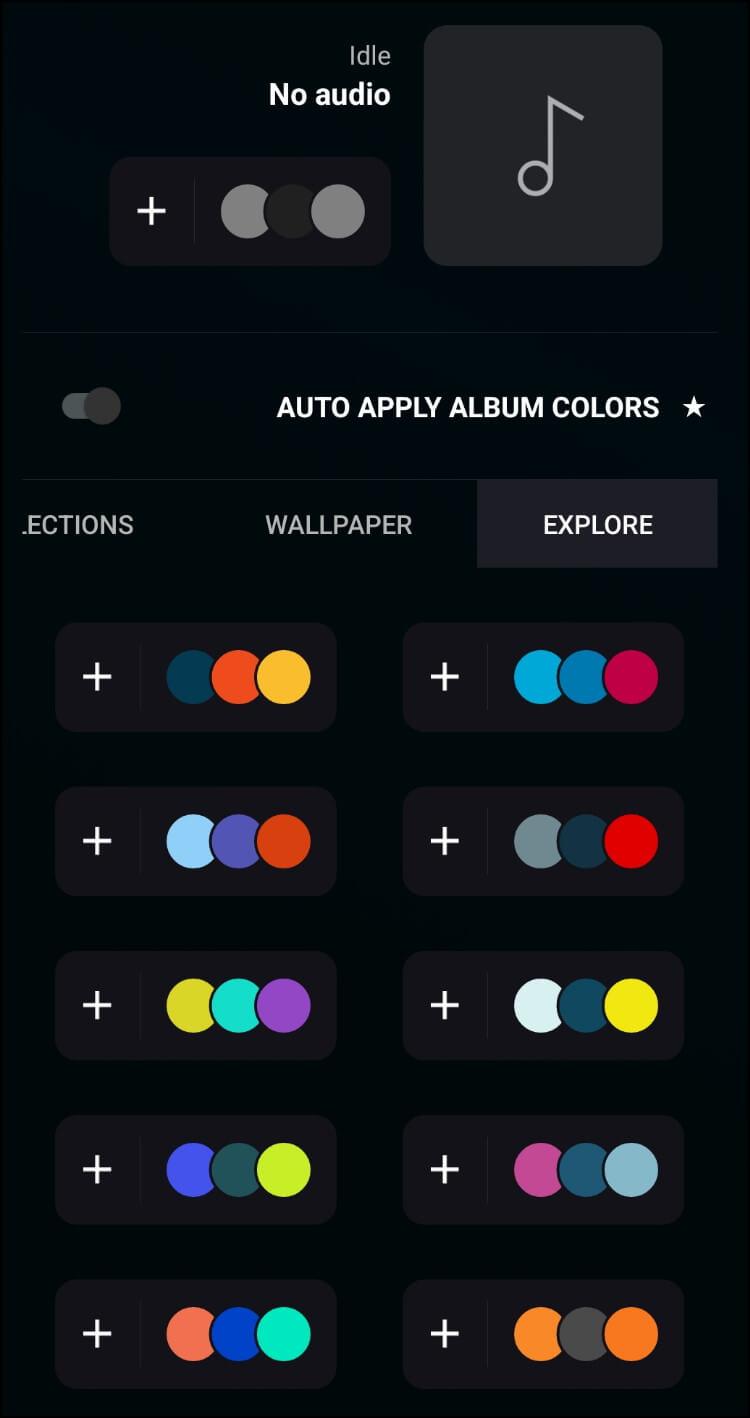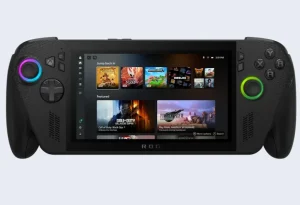אם יש לכם מכשיר אנדרואיד (Android) ובא לכם לשדרג את חווית ההאזנה, כדאי שתכירו את אפליקציית Muviz Edge השייכת למפתחת Sparkine Labs. אפליקציה חינמית המציגה בקצוות של המסך (בחלק העליון, התחתון ובצדדים) צורות ואפקטים מגניבים בצבעים שונים, שזזים לפי הקצב של השירים המתנגנים במכשיר וגם כאשר מתקבלות התראות חדשות.
את האפליקציה הורידו כבר יותר ממיליון משתמשים ונראה שרוב הביקורות חיוביות. היא מכילה פרסומות, כמו רוב האפליקציות החינמיות, אך הם לא יטרידו אתכם יותר מידי במהלך השימוש. יש גם לקחת בחשבון שהיא תקצר את חיי הסוללה של המכשיר שלכם.
איך מציגים צורות ואפקטים על המסך בזמן ששירים מתנגנים ברקע
הורידו את אפליקציית Muviz Edge מחנות האפליקציות הרשמית של גוגל Google Play והתקינו אותה במכשיר האנדרואיד שלכם.
הערה: התקנת האפליקציה היא על אחריותכם בלבד. יש סיכוי שהיא תאסוף עליכם מידע ותשתף או תמכור אותו לגורמי צד שלישי.
פתחו את האפליקציה. בהפעלה הראשונית האפליקציה תבקש מכם להעניק לה הרשאות להציג את האפקטים מעל כל האפליקציות האחרות שמותקנות במכשיר. אם זה בסדר מצידכם, לחצו על האפשרות "Draw over Apps" שמופיעה בחלק התחתון של המסך כדי להעניק לה הרשאות.
בחלון "מוצג מעל פריטים אחרים", חפשו ברשימת האפליקציות שנפתחה את אפליקציית Muviz Edge. לחצו על כפתור ההזזה שנמצא לידה כדי להעניק לה את ההרשאות הנחוצות. לאחר מכן, חזרו בחזרה לחלון הראשי של האפליקציה.
בחלון הראשי של האפליקציה, לחצו על שלושת האפשרויות "Music Overlay" ,"AOD Music ו- "AOD Notification" שנמצאות בחלק העליון של החלון כדי להפעיל אותן. כך האפליקציה תוכל להציג את האפקטים השונים על המסך.
הערה: גם כאן תצטרכו להעניק לאפליקציה הרשאות שונות, כמו גישה לאודיו, למיקרופון ולהתראות, כדי שהיא תוכל לעבוד בצורה תקינה.
לחצו על האפשרות "Lines" שנמצאת בפינה הימנית העליונה של החלון כדי לבחור אפקט.
בחרו מבין כל האפקטים המופיעים בחלון את האפקט המועדף עליכם. יש אפקטים שניתן להשתמש בהם בחינם, יש אפקטים שצריך לשלם עליהם ויש כאלה שכדי לנסות אותם, צריך לצפות בפרסומות שהאפליקציה תציג.
כעת, האפליקציה תחזיר אתכם לחלון הראשי. לחצו על האפשרות "APPLY" שנמצאת בחלק התחתון של החלון כדי לאשר את השינויים שביצעתם.
בחלון הראשי של האפליקציה תוכלו גם לבחור את הצבעים של האפקטים על ידי לחיצה על שלושת העיגולים שנמצאים בפינה השמאלית העליונה של החלון.
לחצו על ערכת הצבעים המועדפת עליכם ותוכלו לראות איך הצבעים של האפקטים משתנים בזמן אמת.
כעת, בכל פעם שתנגנו שירים בספוטיפיי (Spotify) למשל או כאשר יתקבלו התראות חדשות, האפקטים המגניבים הללו יופיעו בקצוות של המסך.